Настройки uTorrent по умолчанию могут быть приемлемыми для среднего пользователя. Однако эти настройки обычно не удовлетворяют более высокие ожидания опытных пользователей.
Да, uTorrent уже оптимизирован для ускорения загрузки. Но не у всех одинаковая сеть, провайдер, пропускная способность или компьютер. Настройка uTorrent для увеличения скорости загрузки зависит от ресурсов пользователя.
Но все же, возможно, вам повезет со скоростью соединения 250-500 Мбит/с или даже один Гбит/с, но не повезет с низкой скоростью uTorrent.
Есть множество хороших способов настройки uTorrent, которые позволят вам в полной мере использовать ваши ресурсы. Вам просто нужно знать, где их взять.
Вы хотите увеличить скорость загрузки, защитить свою конфиденциальность, избежать блокировки портов, увеличить количество загрузок в uTorrent или улучшить качество работы?
Продолжайте читать...

Предупреждение: Отказ от ответственности: Данный материал разработан строго в ознакомительных целях. Это не является одобрением какой-либо деятельности (включая незаконную деятельность), продуктов или услуг. Вы несете единоличную ответственность за соблюдение применимых законов, включая законы об интеллектуальной собственности, при использовании наших услуг или использовании любой информации, содержащейся в настоящем документе. Мы не несем никакой ответственности за ущерб, возникший в результате использования наших услуг или информации, содержащейся в настоящем документе, каким бы то ни было образом, за исключением случаев, когда это прямо требуется по закону.
Что нового в uTorrent?
uTorrent (или µTorrent) расширил свой функционал по сравнению с традиционным давним фаворитом uTorrent Classic. Теперь (уже пару лет) uTorrent выпустил другие версии своего торрент-клиента, в том числе uTorrent Web и uTorrent Android. Теперь вы также можете управлять uTorrent Classic удаленно. Добавляйте, удаляйте или отслеживайте свои торренты uTorrent Classic удаленно из веб-браузера и с любого устройства.
Последними возможностями (по состоянию на ноябрь 2021 года) для наилучшей настройки uTorrent являются:
- Возможности оптимизации полосы пропускания и планирования. Только для uTorrent Classic (или Pro). Клиент тестирует вашу сеть и подключение к Интернету и автоматически регулирует использование полосы пропускания. Оптимизация полосы пропускания может помочь ускорить загрузку. Кроме того, если вы загружаете в ночное время или предпочитаете планировать свои загрузки в зависимости от дня или времени суток, теперь вы можете запланировать торренты прямо из клиента. Установите расписание, и uTorrent запустит, остановит и загрузит ваши торренты в соответствии с вашими установками.
- Увеличьте скорость загрузки и зарабатывайте токены BTT. Скорость BitTorrent - новая функция, доступная в uTorrent Web, Classic и BitTorrent. Когда эта опция включена, у пользователей появляется возможность предоставлять токены загрузчикам в обмен на более высокую скорость загрузки. Это стратегия BitTorrent по стимулированию совместного использования. Зарабатывание токенов BTT будет мотивировать раздающих и других участников делиться большим количеством файлов.
- Перетащите несколько торрент-файлов и вручную выберите их вложенные файлы. Пару месяцев назад uTorrent web представила функцию drag-n-drop с возможностью тонкой настройки выбора. Эта функция позволяет вам одновременно загружать несколько торрентов с помощью простого перетаскивания и выбирать, какие файлы вы хотите загрузить с uTorrent.
Ноябрь 2021 года Обновления по совместимости ОС
- uTorrent для Windows? Microsoft Windows по-прежнему является предпочтительной ОС для uTorrent. Он поддерживается последними версиями Windows. Последней стабильной версией uTorrent Classic является 3.5.5 (сборка 46090) для Windows (выпущена 7 сентября 2021 года).
- uTorrent для Linux? К сожалению, uTorrent не поддерживается новейшими версиями Linux. Как для 32-разрядной, так и для 64-разрядной версии последними поддерживаемыми версиями являются Debian 7.0 и Ubuntu 12.04.
- uTorrent для macOS? uTorrent Classic раньше работал на компьютерах macOS. Однако, если вы обновите свою mac OS до Catalina, ваш классический uTorrent не будет работать. Начиная с macOS Catalina (версия 10.15), uTorrent Classic для macOS (32-разрядное приложение) больше не поддерживается. В начале сентября (2019) Клиент uTorrent был автоматически обновлен с utorrent Classic до uTorrent Web для macOS. Итак, если вы используете новую macOS, ваш единственный вариант - uTorrent Web для Mac.
- А как насчет поддержки на iOS? На данный момент у uTorrent нет собственного приложения uTorrent для iOS. Однако вы можете использовать Приложение uTorrent Remote с вашего iPhone или iPad можно добавлять, запускать, приостанавливать, останавливать и отслеживать все ваши торрент-загрузки.
- uTorrent для Android? Удивительно, но uTorrent является одним из предпочтительных торрент-клиентов для мобильных пользователей (Android). Он был скачан более миллиона раз и обладает надежными мобильными возможностями для загрузки торрентов со смартфона и управления ими.
Следующие 16 хитростей и советов могут сделать ваш процесс использования торрента быстрым и по-настоящему приятным.
2. Неограниченная скорость загрузки
3. Оптимизация настроек очереди uTorrent
4. Индивидуальное распределение полосы пропускания торрента
5. Улучшение работоспособности торрента
6. Механизмы автоматического обнаружения участников одноранговых сетей
7. Обеспечение подключения: переадресация портов
8. Настройки дискового кэша uTorrent
9. Как избавиться от рекламы uTorrent?
10. Анонимное скачивание
12. Шифрование трафика uTorrent
13. Защита от вирусов и вредоносных программ
14. Удаленно управляйте настройками uTorrent и торрентами
15. Транслируйте свои торренты (воспроизводите медиафайлы по мере их загрузки)
Наилучшие настройки uTorrent для пропускной способности
Перед настройкой uTorrent важно знать вашу фактическую пропускную способность. Это даст вам представление о том, как оптимизировать скорость и производительность.
Самый популярный метод - это проведение теста скорости на speedtest.net веб-сайте. Другой простой способ - узнать о вашей скорости интернета по договору или тарифному плану у вашего интернет-провайдера “ISP”.
Если вы хотите использовать uTorrent, вы можете проверить текущую пропускную способность и сетевые настройки на самой платформе. Как только тест будет завершен, uTorrent настроится для достижения наилучшей производительности.
- Выполнить тест скорости несложно; просто перейдите в раздел Options > Setup Guide

- Установите флажки рядом с Bandwidth и Network Выберите ближайший к вам сервер, чтобы получить более точные данные. Оставьте остальные значения по умолчанию.
- Нажмите на “Run Tests” Проверьте результаты теста пропускной способности. uTorrent только что настроился на максимальную производительность.
- Если тест на скорость не пройден? Результат “Ошибка сбоя подключения: время ожидания истекло (10060)” и “Порт не открыт (вы все еще можете загружать)”. Маршрутизатор или брандмауэр могут блокировать определенные порты. Или “Автоматическое сопоставление портов” может быть отключено на вашем маршрутизаторе. Для получения дополнительной информации о более подходящем порте для utorrent или переадресации портов перейдите к разделу “Обеспечение подключения: переадресация портов“.
Настройка пропускной способности uTorrent.
Если вы предпочитаете вручную настроить параметры пропускной способности uTorrent, нажмите Ctrl+P
- Или перейдите в Options > Preferences > Bandwidth. Предположим, вы уже знаете свою скорость (пропускная способность, которая должна быть в Мбит/с).
- Обратите внимание, что uTorrent запрашивает Кбит/с в разделе “Максимальная скорость загрузки”, а не Мбит/с. В интернете есть несколько инструментов для преобразования пропускной способности, например GbMb, который может помочь вам преобразовать эти значения.

По умолчанию в uTorrent настроена неограниченная скорость загрузки. Выделенная неограниченная полоса пропускания - идеальное решение для постоянных пользователей. Но ограничение загрузки - это совсем другая история…
Неограниченная скорость загрузки
Использования неограниченной скорости загрузки не всегда влияет на скорость скачивания. На самом деле, чрезмерное ограничение скорости загрузки может даже повлиять на скорость загрузки.
uTorrent использует алгоритм взаимного справедливого обмена, который обеспечивает справедливость в потоке торрентов. Пользователи, которые загружают больше, обычно имеют приоритет. И если вы слишком сильно ограничиваете загрузку, это также повлияет на вашу скорость загрузки.
Вы должны ограничить загрузку в зависимости от частоты использования и плана пропускной способности. Например, если у вас фиксированная пропускная способность (кабель, оптоволокно, ADSL и т.д.), оставьте значения по умолчанию. Но если у вас ограниченный трафик (обычно с тарифными планами мобильной передачи данных), то хорошей идеей будет снизить скорость загрузки. Сократите загрузку как минимум на 25%. Например, если ваша скорость загрузки составляет 1 Мбит/с (от Speedtest.net) и если 1 Мбит/с - это то же самое, что 125 Кбит/с, то 0,75 Мбит/с - это 94 Кбит/с (из Toolstudio).

Если вы слишком сильно снизите скорость загрузки, пакеты подтверждения TCP будут задерживаться и теряться. Уменьшение количества загрузок приведет к перегрузке вашего приложения (низкая скорость загрузки).
Не зацикливайтесь слишком сильно на снижении скорости загрузки; вместо этого работайте с меньшими очередями. Большая очередь загрузок повлияет на скорость вашей загрузки.
Оптимизация настроек очереди uTorrent
В uTorrent нет оптимальных настроек очереди; это зависит от ваших потребностей в загрузке. Если вы хотите загружать 20 файлов одновременно, вы можете настроить приложение uTorrent таким образом. Но помните, что каждый файл, который вы загружаете одновременно, будет занимать часть ваших ресурсов.
Консолидация и завершение работы с файлами займут больше времени. Если у вас есть очень много времени, выстраивайтесь в длинную очередь. Но если вы хотите повысить скорость загрузки, для этого нужна очередь меньшего размера.
- Чтобы настроить параметры очереди uTorrent, перейдите в меню "Options" > "Preferences" > "Queuing".
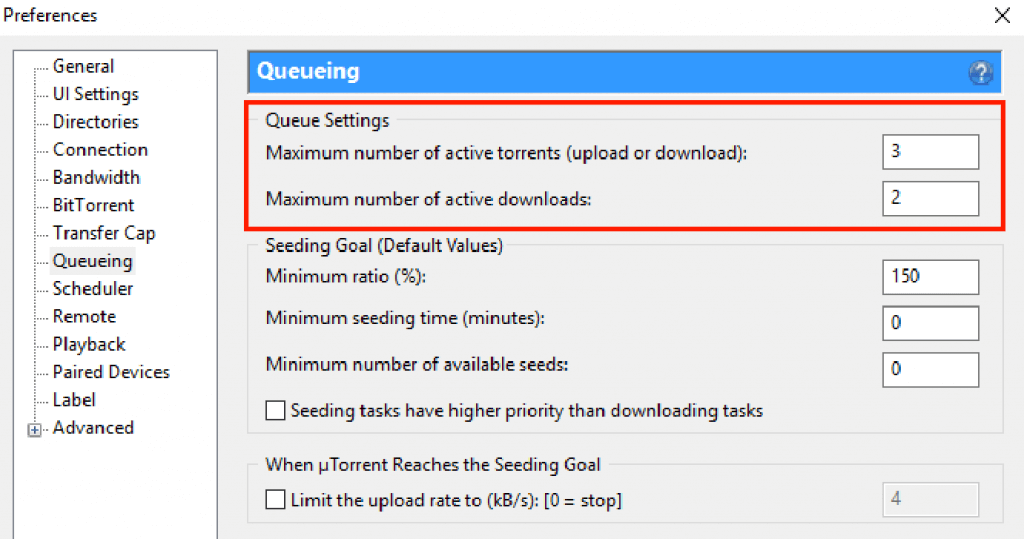
Низкое “Максимальное количество активных торрентов” обеспечит стабильную скорость загрузки. Обеспечить как минимум два активных скачивания и одну загрузку, используйте соотношение скачивания и загрузки 2:1. Но помните, что никогда не следует слишком сильно ограничивать загрузку. На рисунке в примере из трех активных “скачиваний/загрузок” два из них будут гарантированно загружены.
Но все зависит от вашей скорости. При скорости 500 Мбит/с вы можете использовать соотношение 1:1 и обеспечить 20 активных загрузок/скачиваний.
- Чтобы переопределить настройки очереди, “Принудительно запустите” загрузку торрента.
- Принудительный запуск торрента позволяет обойти любые правила, уже установленные в приложении uTorrent. Например, если очередь ограничена тремя загрузками и вам нужно загрузить четвертый торрент без изменения конфигурации, “принудительный запуск” - это способ обойти правила.

Индивидуальное распределение полосы пропускания торрента
Если у вас одновременно загружается несколько торрентов и вы хотите определить приоритет конкретного торрента, вы можете выполнить распределение полосы пропускания.
- Щелкните правой кнопкой мыши на загружаемый торрент, перейдите в раздел "Bandwidth Allocation" и выберите свой конкретный приоритет.
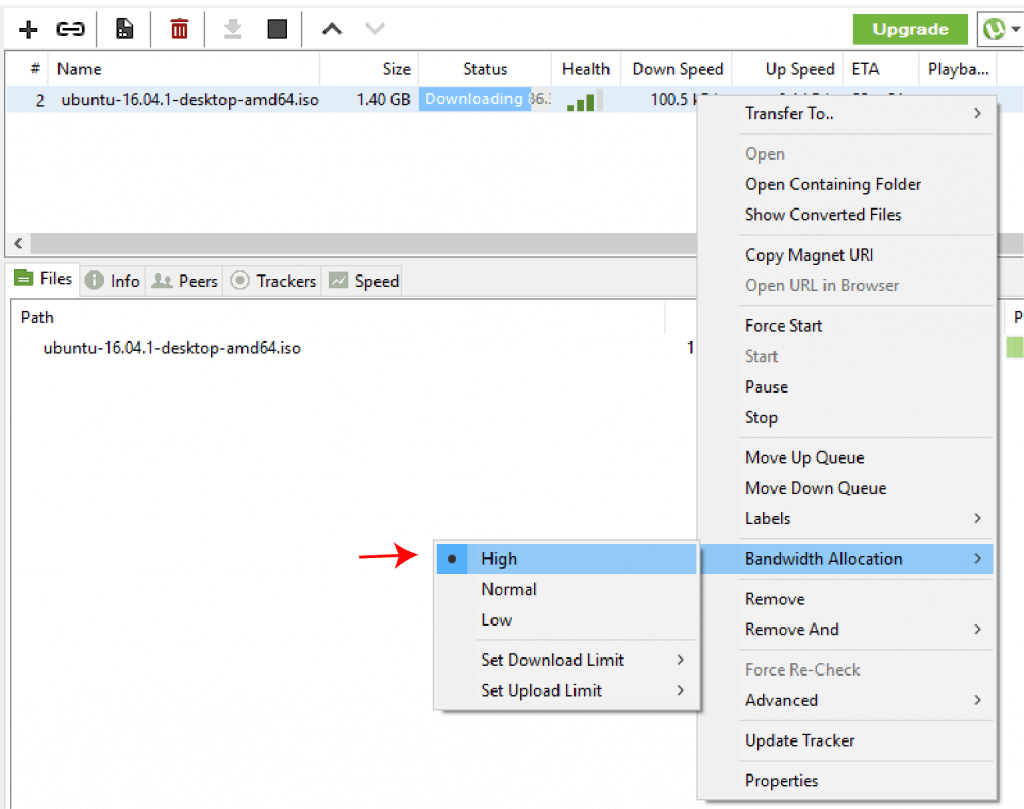
Но постановка в очередь 20 торрентов с выделенной высокоскоростной полосой пропускания ничего не гарантирует, если у вас бессистемный или, что еще хуже, мертвый торрент. Проверка и улучшение работоспособности ваших торрентов - это идеальный способ обеспечить высокую скорость.
Улучшение работоспособности торрента
Торрент - это небольшой файл, содержащий все метаданные о файлах и папках. Он не содержит никаких данных о содержимом. Он также включает список всех сетевых торрент-трекеров, которые связывают вас с правильным загрузчиком торрентов.
Работоспособный торрент содержит высокую активность, особенно большое количество загрузчиков (или участников одноранговых сетей — пользователей, совместно использующих части файла). Перед загрузкой торрент-файла, убедитесь, что имеется много раздач.
- Сайты FreeBSD, такие как LinuxTracker.org показывают достаточное количество информации о торренте перед его загрузкой. Вы можете узнать текущие аналоги (раздачи и личеры), размер, похожие торренты и даже трекеры.
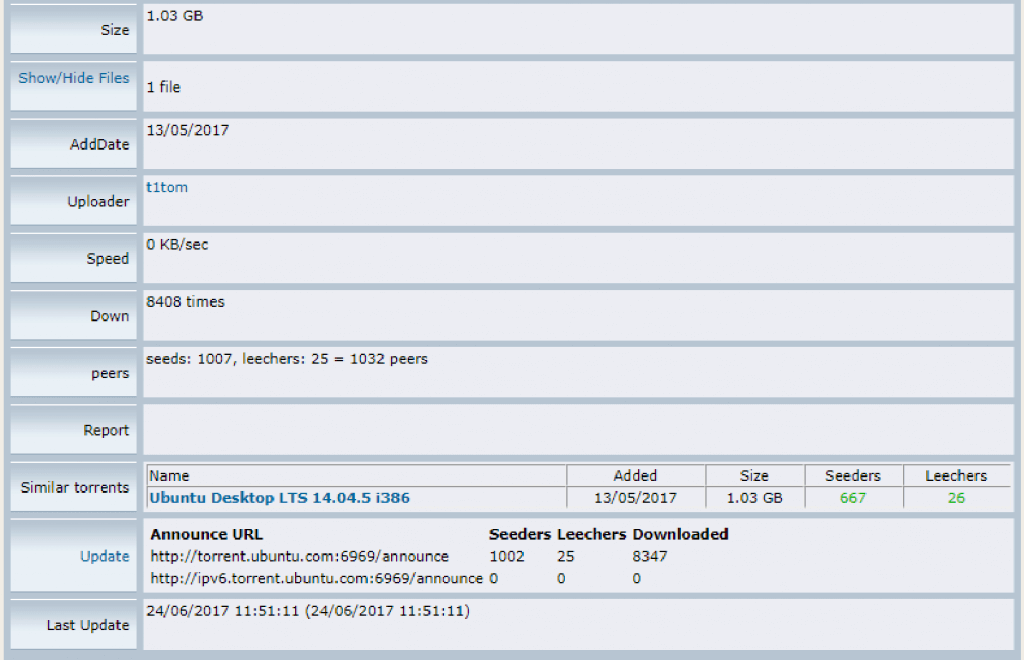
- Чтобы получить более точную и актуальную информацию о работоспособности, вы также можете проверить файл при загрузке. Перейдите на панель загрузки в разделе Работоспособность и Раздачи/Участники одноранговых сетей. Вы можете увидеть текущее количество подключенных раздач и участников.

a. Обновление торрент-трекеров
- Чтобы обновить список торрент-трекеров, вам необходимо найти дополнительные торрент-трекеры в интернете. Щелкните правой кнопкой мыши на активном загружаемом торренте и перейдите в свойства.
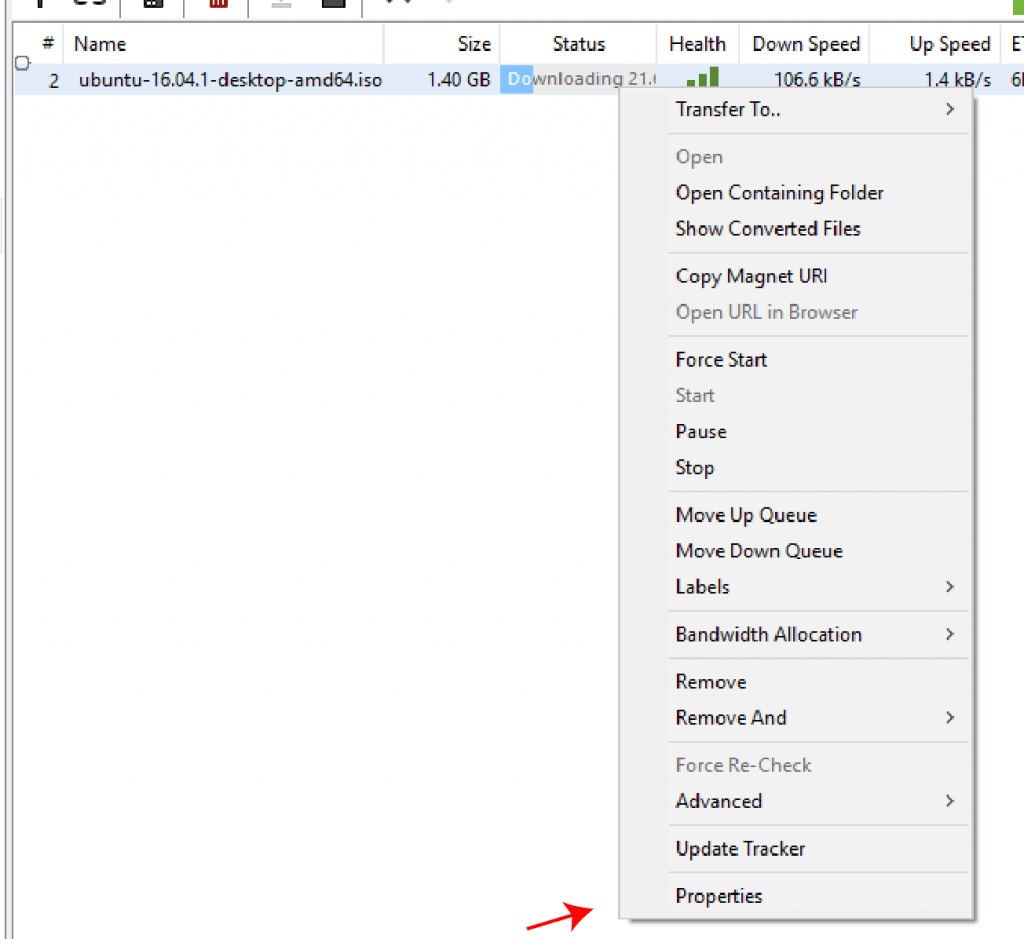
- Скопируйте список трекеров, который вы нашли, и вставьте его в конец существующего списка трекеров в вашем приложении uTorrent. Это расширит возможности подключения вашего торрента и повысит шансы найти больше участников сети.
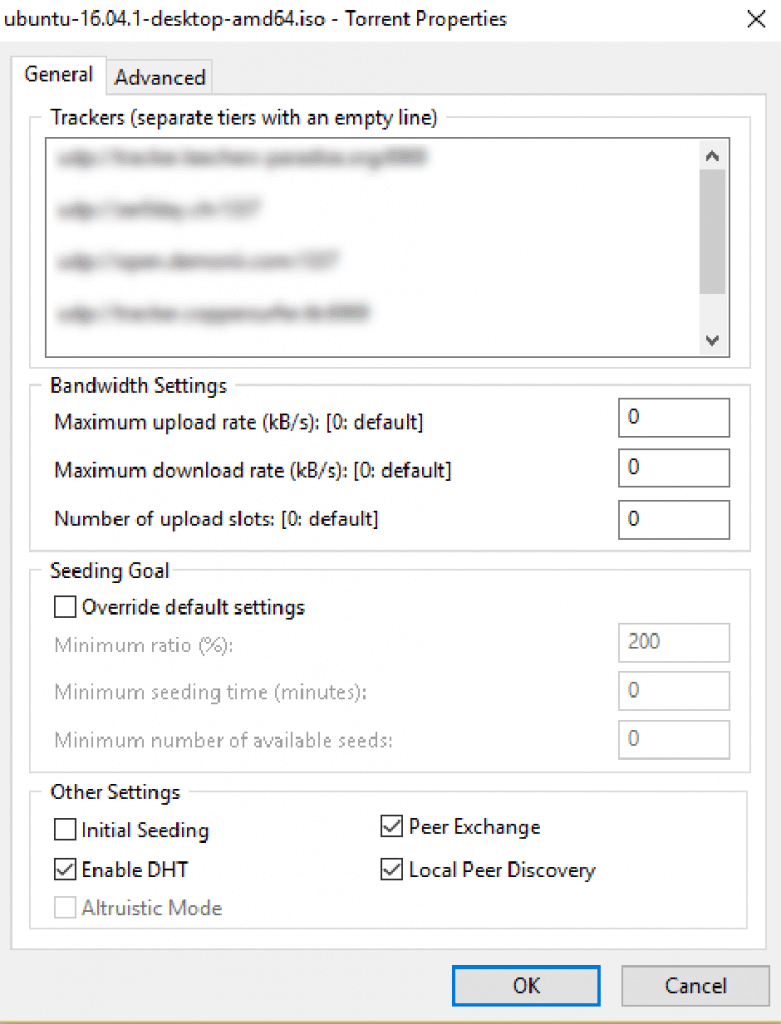

Механизмы автоматического обнаружения участников одноранговых сетей
Механизмы автоматического обнаружения помогут вам найти больше участников одноранговых сетей в рое без добавления трекеров вручную. Убедитесь, что включены следующие инструменты, поскольку они помогут, когда поиск трекеров затруднен.
- Обмен участников “PEX”: Он использует одного участника сети для обмена информацией, необходимой для поиска других участников и установления связи с ними.
- Распределенная хэш-таблица “DHT”: Также известно как “ Bootstrapping”. DHT использует децентрализованную систему для поиска участников одноранговых сетей, что снижает нагрузку на центральные трекеры. DHT является обязательной функцией, если вы используете магнитные ссылки с uTorrent.
- Локальное обнаружение участников сети: Он поддерживает обнаружение участников сети в локальных сетях, таких как LAN. Для повышения безопасности локальное обнаружение участников одноранговых сетей позволяет избежать использования каналов интернет-провайдера.
Чтобы изменить настройку протокола BitTorrent uTorrent:
- Перейдите в Options > Preferences > BitTorrent. По умолчанию uTorrent включает DHT, локальное обнаружение участников одноранговых сетей и обмен между ними. Если вы загружаете с общедоступных трекеров, оставьте флажки.
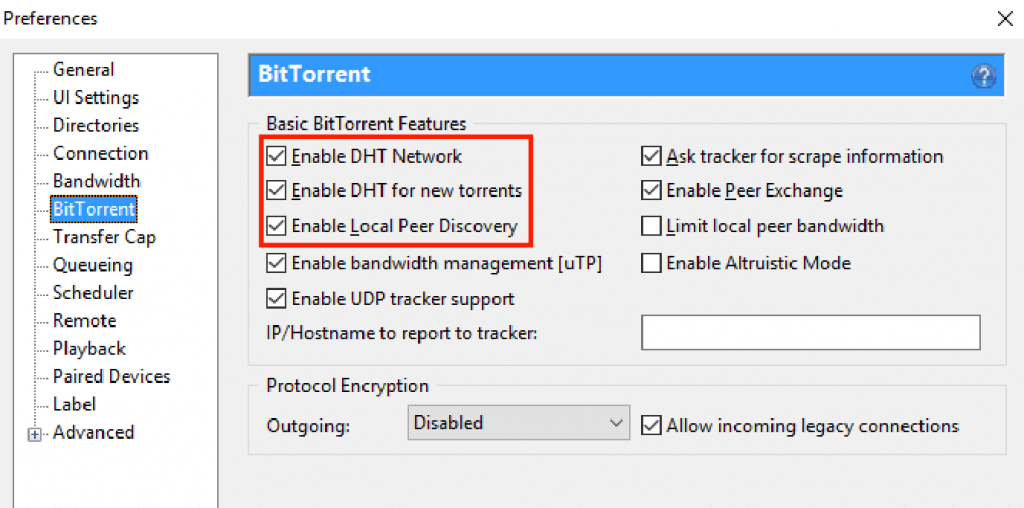
BitTorrent - это единственный метод, используемый uTorrent для распространения данных через интернет. Если этот протокол ограничен, соединение с другими участниками одноранговых сетей становится медленным или невозможным.
Обеспечение подключения: переадресация портов
По многим причинам агентства и интернет-провайдеры по всему миру не поощряют использование BitTorrent. Некоторые интернет-провайдеры даже пытаются ограничить или заблокировать любой входящий трафик BitTorrent в своих сетях.
Если вы обнаружите, что не можете загружать файлы или ваша скорость слишком низкая, возможно, ваш порт BitTorrent заблокирован.
Чтобы оставаться на связи, вы должны перенаправить или сопоставить порт. Переадресация портов или сопоставление - это процесс предоставления доступа к вашему локальному компьютеру другим пользователям через удаленный доступ в интернет. В случае uTorrent переадресация портов позволяет другим (участникам ваших одноранговых сетей) получать доступ к вашему uTorrent через определенный порт.
Какой порт лучше всего подходит для uTorrent?
Лучшим портом для uTorrent является любой порт выше 10000. uTorrent поставляется с функцией “Случайный порт”, которая позволяет изменять (эфемерный) диапазон портов от 10000 до 65535.
Включите сопоставление портов UPnP и NAT-PMP
UPnP - это очень удобный метод, позволяющий компьютерам находить другие компьютеры в сети. Универсальный протокол Plug n Play (UPnP) упрощает переадресацию портов и настройку новых устройств. Однако имейте в виду, что эта реализация сопряжена с уязвимостями. Основным недостатком является то, что любое устройство может пойти и “модифицировать” ваш маршрутизатор, чтобы разрешить доступ устройств (через переадресацию портов) из внешних сетей.
Чтобы разрешить это (на свой страх и риск):
- Перейдите в Preferences > Connection > Нажмите “Enable UPnP port mapping” и “Enable NAT-PMP port mapping.”
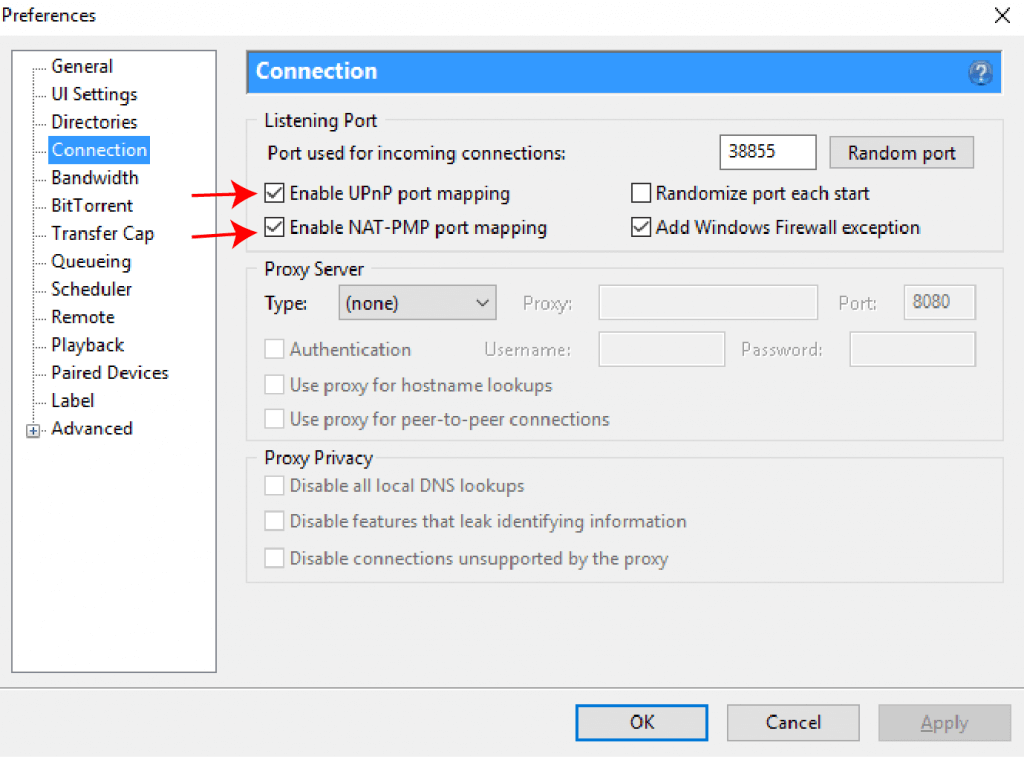
2. Ручная переадресация портов
- Если вы перенаправляете порт вручную, вам не нужно включать сопоставление портов UPnP. Некоторые версии uTorrent и маршрутизаторы не поддерживают автоматическую переадресацию портов, поэтому вам необходимо переадресовать порт вручную.
- Выберите порт. Перейдите в Preferences > Connection > Listening Port. Стандартный диапазон TCP-портов BitTorrent находится в диапазоне 6881-6889. Но протокол может работать практически с любым номером порта, поэтому его трудно заблокировать. Если вы не выбираете случайное число, рекомендуется указать номер порта больше 10000 (как указано выше). Но будьте осторожны, не выбирайте номер порта, который конфликтует с другой службой.

- Разрешите вашему маршрутизатору/брандмауэру использовать uTorrent-соединение. Войдите на свой маршрутизатор в разделе “Port Forwarding” и добавьте тот же порт, который вы выбрали в uTorrent.
Настройки дискового кэша uTorrent
uTorrent использует “Дисковый Кэш” для сохранения часто используемых данных в памяти. Дисковый кэш улучшает отклик приложения, поскольку ему не нужно каждый раз считывать и записывать данные на жесткий диск компьютера.
uTorrent управляет этими настройками автоматически и отлично справляется с этим. Предварительно определенные значения обычно работают нормально. Рекомендуется изменять это только в том случае, если вы поддерживаете высокую активность торрента. Например, вы загружаете 20 торрентов одновременно со скоростью 500 Мбит/с. В противном случае вы можете столкнуться с перегрузкой диска или проблемой “Перегрузка диска на 100%”.
- Чтобы изменить настройки кэша uTorrent, перейдите в Options > Preferences > Advanced > Disk Cache
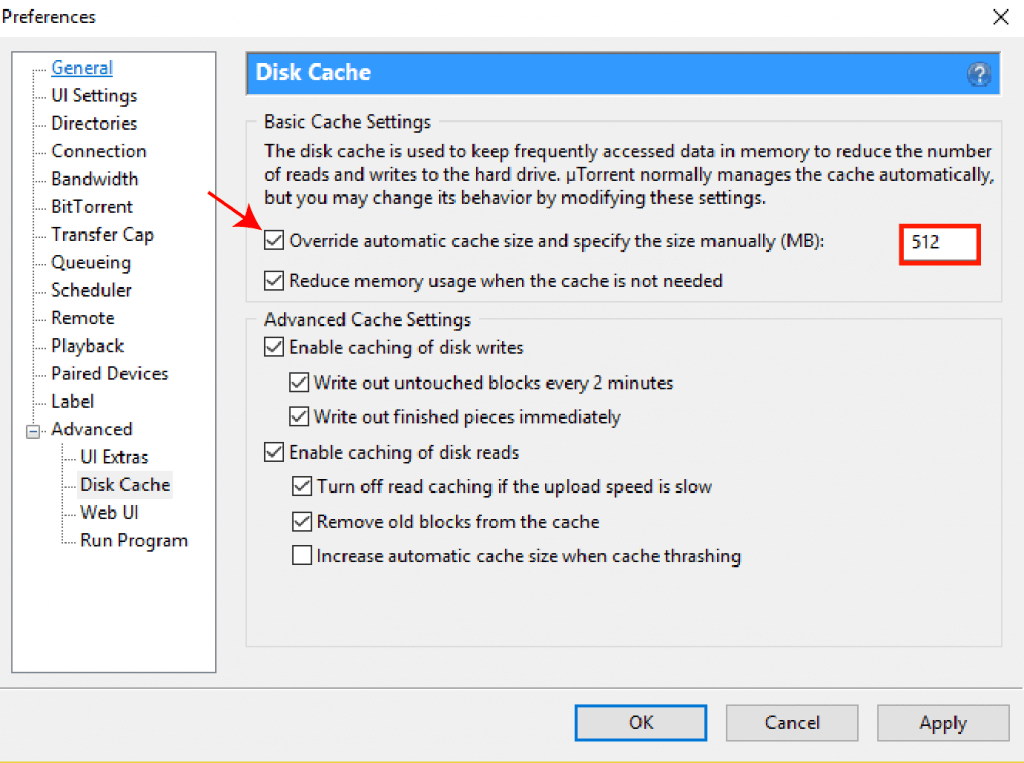
- Слишком маленький размер кэша может в конечном итоге привести к проблемам с перегрузкой и снижению скорости.
- Установите флажок “Переопределить автоматический размер кэша и указать размер вручную” и выделите более высокий объем используемой памяти в мегабайтах. Назначьте не менее 512 МБ для высоких скоростей интернета, например 100/1000 Мбит/с. Снимите флажок “Reduce memory use when not needed”, чтобы значение оставалось прежним.
Как избавиться от рекламы uTorrent?
Бесплатные версии uTorrent имеют ужасную репутацию из-за отображения слишком большого количества спонсорской рекламы. В результате опыт конечных пользователей не из приятных, поскольку они вынуждены видеть шумную и отвлекающую рекламу.
Но многие люди не знают, что реклама - одна из причин, по которой uTorrent все еще жив и бесплатен. После того, как BitTorrent inc приобрела uTorrent, они вставляли рекламу, чтобы получать доход и поддерживать бесплатную версию.
Тем не менее, для некоторых пользователей, которым не нравится видеть рекламу, uTorrent предоставляет два варианта. Во-первых, они представили платная pro-версия которая идет без рекламы. Конечно, вы платите uTorrent за использование продукта, поэтому они получают доход от вас, а не от рекламных кампаний. Во-вторых, они также включили опции для удаления рекламы uTorrent прямо из бесплатного клиента.

Хотя у вас есть возможность отключить рекламу прямо из настольного клиента, uTorrent делает это не таким очевидным.
Так как же избавиться от рекламы utorrent?
Чтобы избавиться от рекламы uTorrent, вам нужно изменить некоторые расширенные настройки uTorrent. Помните, что изменение чего-либо, отличного от описанного здесь, может негативно повлиять на производительность клиента uTorrent. Хотя приведенные ниже настройки uTorrent помогут вам удалить рекламу, используйте их с осторожностью.
Чтобы отключить рекламу в клиенте uTorrent, перейдите в Options > Preferences > Advanced.
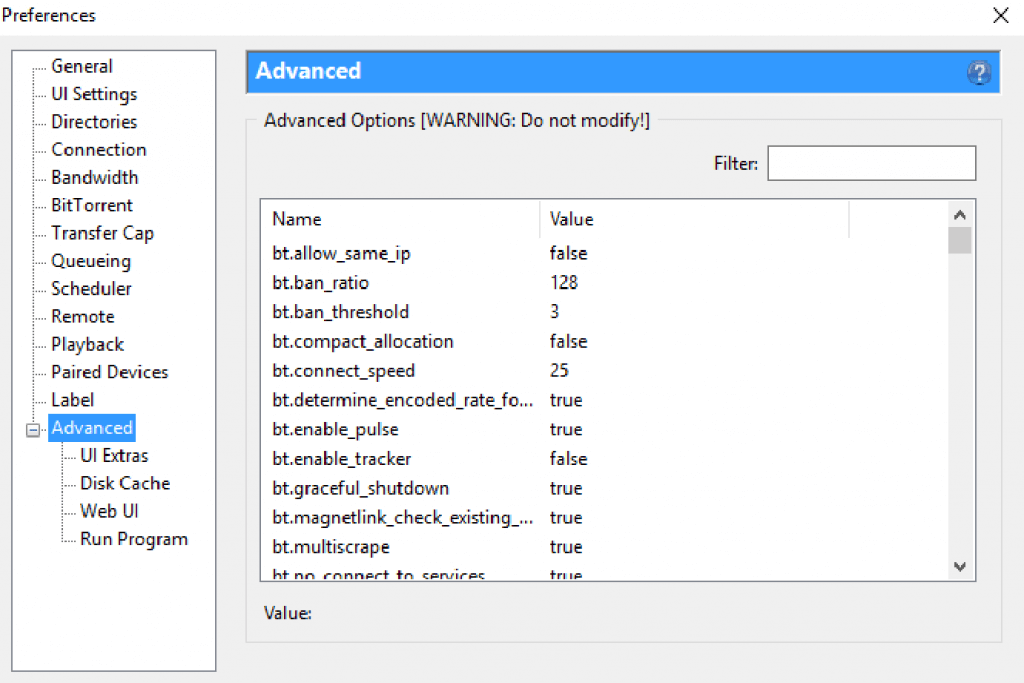
В большом поле отображается большой набор флагов, управляющих пользовательским интерфейсом. В этом поле представлены расширенные элементы управления, которые вы можете изменять прямо из интерфейса. Параметры отсортированы по столбцам имени и значения, по которым вы можете выполнять поиск с помощью поля фильтра. “Name” показывает фактический флаг, а “Value” - настроенный параметр.
- Вы будете использовать поле “Filter”, которое поможет вам найти конкретные флажки, отключающие (или включающие) рекламу.
- По умолчанию реклама отображается с флагом “True”. Все, что вам нужно сделать, чтобы отключить рекламу в uTorrent, - это установить значение “False”.
- В фильтре найдите слово “sponsored”. Результат покажет вам флаг с именем “offers.sponsored_torrent_offer_enabled”. Отключите его, изменив его значение на “False”.

Выполните то же действие (как показано выше) для флажков, показанных ниже. Как только вы закончите, перезапустите приложение, чтобы изменения вступили в силу.
- offers.sponsored_torrent_offer_enabled
- gui.show_plus_upsell
- offers.left_rail_offer_enabled
- offers.sponsored_torrent_offer_enabled
- gui.show_notorrents_node
- offers.content_offer_autoexec
- bt.enable_pulse
Анонимное скачивание
Анонимность преследует одну цель: скрывать свои данные при использовании интернета. И есть много веских причин скрывать свою личность. Одна из причин заключается в том, что P2P-клиенты, такие как uTorrent, делают вас уязвимыми. Одним из ваших отправителей может быть хакер в черной шляпе, сканирующий IP-адреса и ищущий жертв. Другая причина заключается в том, что ваш интернет-провайдер может отслеживать трафик BitTorrent и пытаться ограничить его.
Найти IP-адрес так просто.
- В uTorrent нажмите F5, чтобы отобразить “Detailed Info”, перейдите к вашей загрузке, а затем “Peers”.
- Там вы можете просмотреть всю информацию о swarm, к которому вы подключены. Вы можете узнать о участниках ваших одноранговых сетей, их общедоступном IP-адресе и версии клиента. Для получения дополнительной информации ознакомьтесь с полноценной инструкцией по сохранению анонимности в интернете.
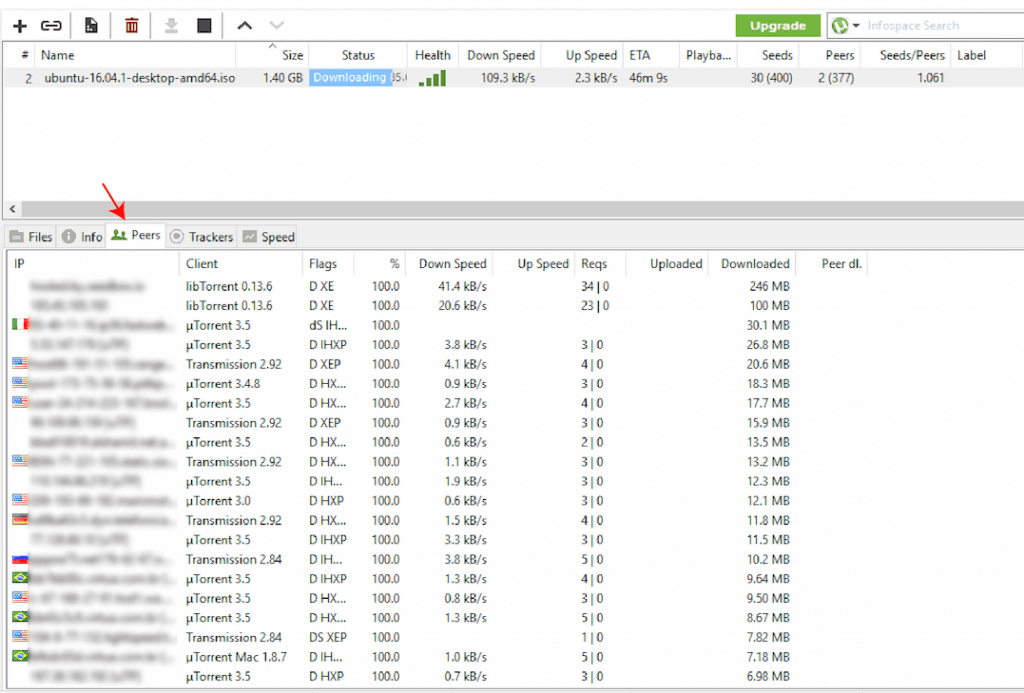
Есть несколько методов, которые вы можете использовать, чтобы защитить свою личность и остаться анонимным. Использование этих методов также поможет увеличить скорость загрузки.
1. Виртуальная частная сеть “VPN”
VPN использует надежное шифрование для защиты вашего трафика от взлома. VPN - самый безопасный метод, поскольку он скрывает ваш истинный IP, а значит, и все ваше интернет-соединение. Когда вы подключаетесь к стороннему VPN, вы создаете туннель от вашего компьютера к VPN-серверу. Туннель обходит все, что встречается на пути, например хакеров, мониторы интернет-провайдеров и т.д. Популярный VPN, поддерживающий P2P-соединения, - это OpenVPN.
Как использовать OpenVPN?
- Скачайте графический интерфейс OpenVPN. Войдите в сообщество OpenVPN, сайт загрузки , и скачайте их программное обеспечение.
- Установите OpenVPN на свой компьютер. Если это Windows, интерфейс установки OpenVPN должен выглядеть следующим образом.

- Как только установка завершится, вам нужно будет настроить программное обеспечение для подключения к серверу. Для подключения к серверу вам также понадобятся данные для входа в систему, IP-адрес сервера и сертификат, сгенерированный на VPN-сервере.
- Предположим, вы зарегистрировались на платную услугу с помощью OpenVPN. Они сгенерируют сертификат, чтобы вы могли подключиться к их серверам. Если вы используете бесплатную клиентскую версию OpenVPN, вам понадобится сертификат с другого сервера и его учетные данные.
- Вы можете использовать RapidSeedbox виртуальный частный сервер “VPS” с предустановленным OpenVPN, сертификатом и данными для входа в систему для экономии времени настройки. VPS работает как сервер OpenVPN, подключенный к бесплатному клиенту OpenVPN. Посмотрите эту инструкцию , чтобы узнать, как использовать OpenVPN с VPS/Seedbox.
Как протестировать VPN?
- Перед подключением к VPN найдите свой текущий общедоступный IP-адрес. Зайдите в WhatsmyIP, и напишите свой адрес и местоположение.
- Откройте VPN и подключитесь к серверу. Чтобы убедиться, что вы подключены, перейдите в WhatsmyIP снова. Вы заметите, что адрес и местоположение разные.
2. Прокси-сервер
Прокси- сервер не скрывает все ваше интернет-соединение, как VPN. Вместо этого он шифрует только определенную программу или порт вашего компьютера. Поскольку прокси-сервер более специфичен, он намного быстрее и дешевле, чем VPN, но, как правило, менее безопасен. Прокси-сервер - одна из лучших настроек uTorrent.
Ручная настройка прокси-сервера с помощью интерфейса uTorrent:
- Запустите приложение uTorrent, выберите Options > Preferences > Connections > Proxy Server Section
- Введите информацию о вашем прокси-сервере и данные для входа в систему
- Установите все флажки и нажмите Apply
- Для получения дополнительной информации о том, как настроить прокси-сервер на любом торрент-клиенте, ознакомьтесь с Торрент-прокси: Как настроить прокси для ваших торрентов? (2021 год).
3.Seedbox или VPS (виртуальный частный сервер)
Если вы хотите вывести торрентинг на совершенно новый уровень, Seedbox или VPS - ваш лучший выбор. Seedbox - это не метод шифрования, как VPN или прокси; вместо этого это выделенный сервер для торрентинга.
Сидбоксы используют эти методы шифрования и добавляют еще один дополнительный уровень безопасности. Для загрузки торрентов вы подключаетесь к другому “компьютеру” через VPN. Для экономии времени установки RapidSeedbox поставляется с предустановленным OpenVPN ПО.
Сидбокс также позволяет легко управлять торрентами с помощью веб-приложений на высоких скоростях (часто от 100 Мбит/с до даже 1 Гбит/с). Вам не нужно беспокоиться о том, что ваш интернет-провайдер ограничивает вас или загружает слишком много с помощью сидбокса. Ваш uTorrent может работать в режиме 24/7 в течение 365 дней подряд.
RapidSeedbox это самый популярный онлайн-сервис сидбокс/VPS. Он предлагает неограниченную пропускную способность, доступ к оболочке, выделенный IP-адрес, удаленный рабочий стол и другие интересные функции.
Использование магнитных ссылок с uTorrent
Магнитные ссылки - довольно хороший инструмент по сравнению с традиционными торрент-файлами. На самом деле, многие популярные общедоступные трекеры торрент-сайтов больше не размещают торрент-файлы. Вместо этого они предлагают торренты только по магнитным ссылкам.
Но что такое магнитная ссылка?
Вкратце, магнитная ссылка - это гиперссылка, содержащая хэш-код торрента. Ваш клиент uTorrent может немедленно начать поиск участников одноранговых сетей с желаемым контентом, просто обратившись к этому коду. Магнитные ссылки используют метод распределенной хэш-таблицы (DHT), который не зависит от торрент-трекеров. Магнитные ссылки намного удобнее, чем файлы, просто потому, что торрент-сайтам больше не нужно размещать файлы, а во-вторых, потому, что пользователь обладает гораздо большей гибкостью.
Как открыть магнитные ссылки с помощью utorrent?
- После просмотра торрент-сайта (будь то общедоступный или частный трекер) определите магнитную ссылку, для которой обычно используется следующий значок магнита:

- Если вы нажмете на этот значок, ваш браузер, скорее всего, предупредит и определит для вас, что этот URL открывается с помощью определенного приложения (вашего клиента uTorrent).
- Если вы впервые используете магнитную ссылку, браузер позволит вам решить, как ее открыть. С этого момента вы также можете настроить uTorrent на открытие магнитных ссылок по умолчанию. Кроме того, вы можете добавить торрент-трекер (сайт трекера) в белый список URL браузера и связать его с приложением uTorrent.
- Нажмите “Открыть uTorrent Web” или “Открыть uTorrent”. Ваш клиент uTorrent немедленно начнет загрузку торрента.

- Другой способ открыть магнитные ссылки с помощью uTorrent - щелкнуть правой кнопкой мыши по магнитной ссылке (значку) и нажать “скопировать адрес ссылки”. Это скопирует URL-адрес в ваш буфер обмена.

- Зайдите в ваш uTorrent-клиент, и нажмите "Add Torrent" на значке URL (эта опция находится рядом со знаком +).
- Вставьте свою магнитную ссылку в пустое поле и нажмите "Ок".

- В uTorrent Web, нажмите на кнопку "Add Torrent +", и откроется новое окно “Add torrent”.
- Вставьте свою торрент-ссылку в пустое поле, указанное ниже.

Помогите! магнитные ссылки не работают в utorrent.
Вероятно, вы следуете пошаговому руководству по добавлению магнитных ссылок в uTorrent, но по какой-то причине торренты не добавляются в список загрузок.
Так что же вы можете сделать?
- Прежде чем перейти дальше, попробуйте загрузить торрент с помощью файла .torrent; если это тоже не работает, то, скорее всего, сторонняя организация, такая как антивирус, брандмауэр, интернет-провайдер и т.д., может блокировать ваши торренты.
- Попробуйте другую магнитную ссылку на торрент. Перейдите на другой торрент-источник, например, на трекер или сайт, и выберите другой более полезный торрент. Ищите торренты с большим количеством аналогов и раздач.
- Проверьте, выключен ли DHT; если да, включите его. Перейдите в Preferences > BitTorrent > нажмите “Enable DHT Network” и “Enable DHT for new torrents”.

- Преобразуйте магнитную ссылку в торрент-файл. Если вы по-прежнему не можете загрузить торрент по магнитной ссылке в uTorrent, воспользуйтесь онлайн-сервисом, таким как magnet2torrent, чтобы перейти с магнитной ссылки на торрент-файл. Скачайте файл из этих сервисов и загрузите его в uTorrent.
Шифрование трафика uTorrent
Чтобы распознать паттерны торрент-трафика и формировать их, интернет-провайдеры используют сложные брандмауэры прикладного уровня. Шифрование uTorrent может помочь избежать формирования трафика с этих устройств. Но простое включение “шифрования протокола” не поможет вам стать анонимным.
В интервью изобретатель BitTorrent, Bram Cohen, сказал, что “Так называемое “шифрование” трафика BitTorrent на самом деле не шифрование, а запутывание. Оно не обеспечивает никакой анонимности и лишь временно уклоняется от формирования трафика”.
Но если ваш трафик BitTorrent зашифрован при использовании VPN, сложное устройство мало что может сделать для идентификации и формирования вашего трафика. Одна из лучших настроек uTorrent - использовать комбинацию шифрования трафика VPN и BitTorrent.
- Шифрование протокола BitTorrent обеспечивает вам конфиденциальность: “Трафик скрыт”. Использование VPN дает вам анонимность: “ваш IP скрыт”.
- Чтобы зашифровать свой протокол: перейдите в Options > Preferences > BitTorrent. В разделе “Protocol Encryption” и “Outgoing” выберите "Enabled". Установите флажок “Allow incoming legacy connections”
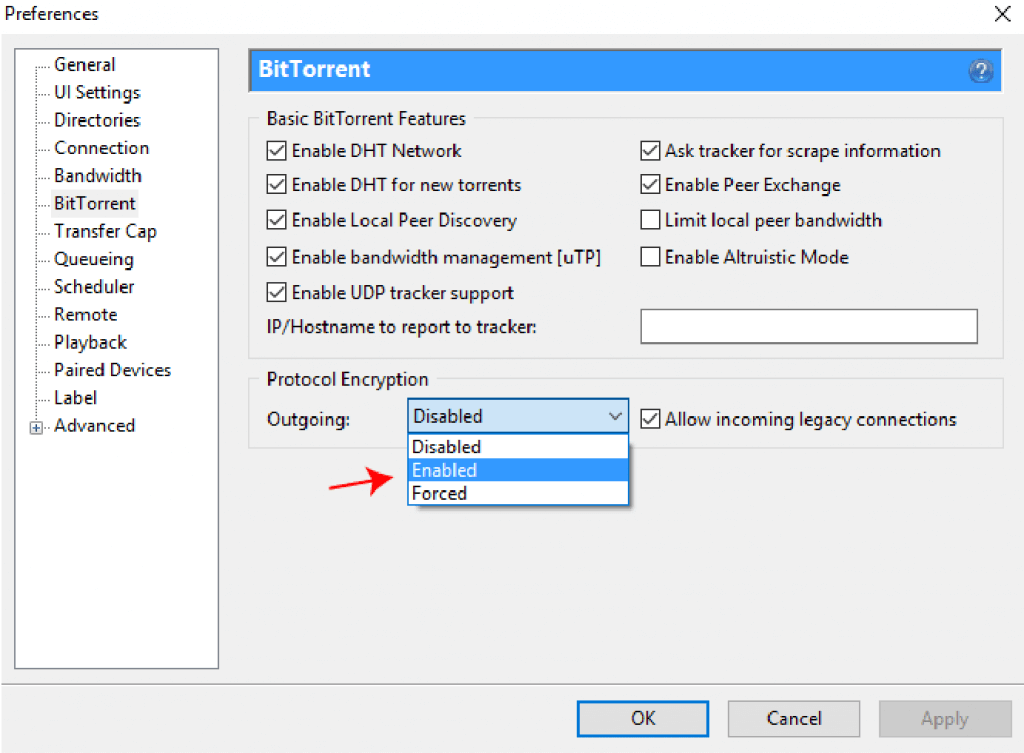
Защита от вирусов и вредоносных программ
Безопасный торрент-трафик не гарантирован на 100%. Защита от вредоносных программ во многом зависит от здравого смысла и предосторожности. Мир P2P полон мошенников, которые будут использовать поддельные торренты для привлечения целей и заражения их систем.
Какой бы специальный антивирус вы ни использовали, он не поможет, если вы продолжаете загружать и подключаться к ненадежным сайтам. Известная цитата McAfee; “Социальная инженерия стала примерно 75% инструментария среднестатистического хакера, а у наиболее успешных хакеров она достигает 90%”.
Защита от 90%-ной способности этого хакера обмануть вас во многом зависит от того, чтобы “не доверять всему”. Ниже приведены несколько рекомендаций, как оставаться в безопасности в мире P2P.
- Следите за тем, откуда вы загружаете торрент-файлы. Если вы нашли то, что ищете, проверьте работоспособность торрента, репутацию автора и комментарии других пользователей.
- Если работоспособность торрента низкая или у него вообще нет раздач, вероятно, что-то помешало другим участникам поделиться файлом.
- Будьте особенно осмотрительны ко всем исполняемым файлам, таким как EXE, ZIP, MSI или BAT-файлы. Если вы загружаете программное обеспечение, будьте на 100% уверены в источнике файла.
- Музыка или фильмы обычно имеют разные форматы; у них нет исполняемых файлов. Известно, что такие форматы, как mp3, mp4, AVI, Mkv, не наносят вреда. Также проверьте конечный размер файла; если он меньше 1 Мб, то, вероятно, это не фильм.
Итак, как вы можете защититься от остальных 10%?
Антивирусное программное обеспечение
- Заставьте свой любимый антивирус выполнять свою работу… Сканируйте файлы. На следующем рисунке показано, как защитник Windows обнаруживает потенциальную вредоносную программу.

- Ваш антивирус может идентифицировать некоторые вирусы, другие могут остаться незамеченными, а некоторые окажутся ложноположительными.
- Обновите все: ваше антивирусное программное обеспечение, операционную систему, пакеты обновлений, даже программы для чтения PDF-файлов.
uTorrent premium обеспечивает автоматическую защиту от вирусов и вредоносных программ. Это сэкономит время на настройку, но это всего лишь еще один мощный антивирусный сканер. В конце концов, вы также можете заразиться, используя премиум-версии. Самое сильное оружие против вредоносных программ - это ваше собственное суждение.
Удаленно управляйте настройками uTorrent и торрентами
Удаленный доступ приложения uTorrent позволяет вам управлять приложением uTorrent в любом месте. Вы можете покинуть свой рабочий стол и использовать мобильный телефон для удаленного управления своими торрентами. Интерфейс очень прост в использовании и похож на uTorrent.
- Чтобы настроить его, вам необходимо включить удаленные подключения к вашему приложению. Откройте приложение uTorrent со своего компьютера.
- Перейдите в Options > Preferences > Remote
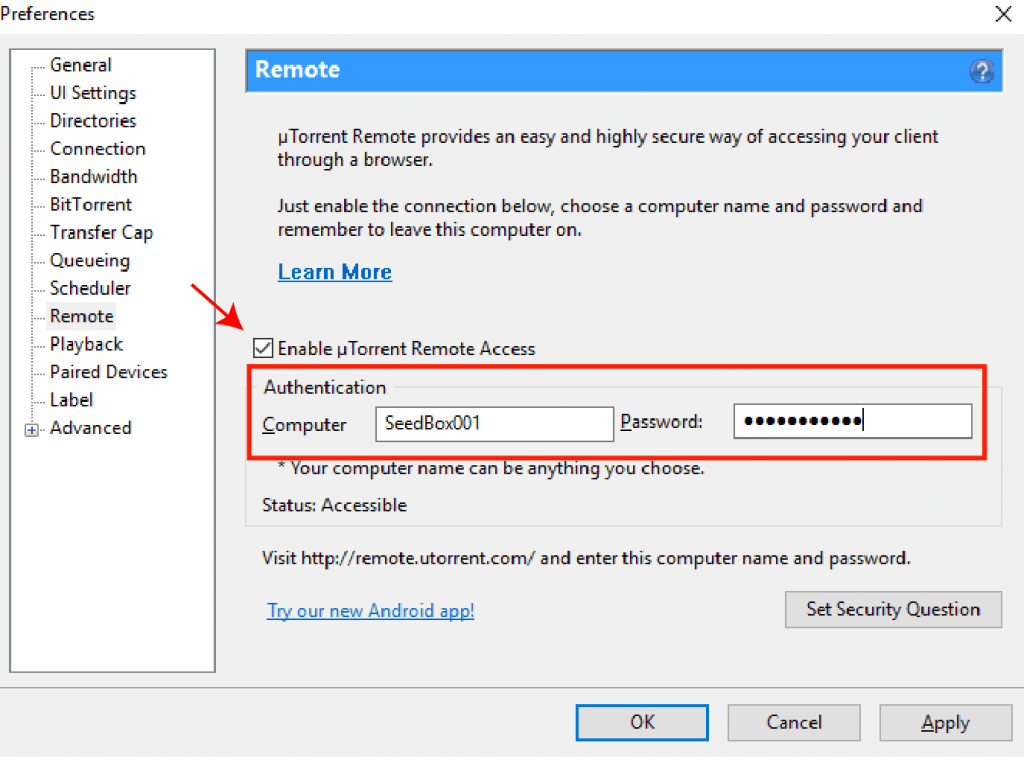
- Установите флажок "Enable the uTorrent Remote Access".
- Задайте своему компьютеру имя и пароль.
- Установите секретный вопрос на случай, если вы перенесете удаленную учетную запись на другой компьютер.
- Чтобы его протестировать, перейдите по remote.utorrent.com, введите имя компьютера и пароль и нажмите “Log in”.

- После входа в систему вы сможете просматривать свое приложение uTorrent с текущими загрузками прямо из веб-браузера.
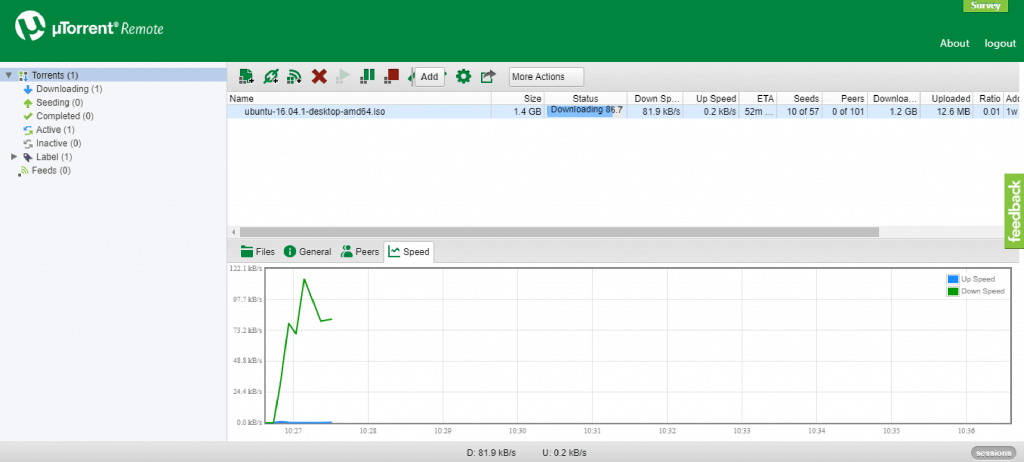
Транслируйте свои торренты (воспроизводите медиафайлы по мере их загрузки).
Для многих идея создания “списка файлов к загрузке” состоит в том, чтобы найти торрент-файлы, установить список, уйти и вернуться через некоторое время, чтобы насладиться уже загруженным контентом. Пользователи ждут завершения загрузки своих медиафайлов, и могут пройти часы, прежде чем они, наконец, смогут их воспроизвести. Но чего многие люди не заметили, так это того, что они могут стримить торренты, не дожидаясь их полной загрузки.
Например, если вы хотите посмотреть фильм из своего списка загрузок прямо сейчас, вы можете использовать функцию воспроизведения для стриминг uTorrent прямо из интерфейса без дополнительных проигрывателей.
Что вам нужно для стриминга с помощью uTorrent?
- Высокоскоростное подключение к интернету. Ваша пропускная способность играет жизненно важную роль в этой функции. Это может как улучшить, так и нарушить дело. Для достижения наилучших результатов используйте стриминг только при высокоскоростном подключении к интернету (не менее 5 Мбит/с).
- Медиаплеер. Хотя uTorrent предоставляет встроенный проигрыватель специально для стриминга, вы также можете перенаправить поток на другой (сторонний) проигрыватель, такой как VLC player или Windows Media.
- Стриминговый файл utorrent. Стриминг сильно зависит от размера файла и скорости соединения. С uTorrent вы, скорее всего, не сможете одновременно загружать UHD-фильм и напрямую воспроизводить его при низкой скорости соединения 1-5 Мбит/с. Небольшая пропускная способность подходит для небольших файлов, в то время как большая пропускная способность, как правило, обеспечивает стриминг больших файлов.
Важное замечание о безопасности. Чтобы избежать любых сбоев в системе безопасности, таких как неправильное открытие “стримингового” вредоносного ПО, веб-клиент uTorrent использует Adaware Browser Safety (расширение для веб-браузеров Chrome и Opera) для сканирования веб-сайтов на наличие потенциального вредоносного ПО. Имейте в виду, что некоторые версии uTorrent будут устанавливать Adaware Web Protection без вашего уведомления.
Как стримить uTorrent?
a. Используйте веб-приложение uTorrent
Эта версия utorrent поставляется с упрощенным интерфейсом веб-браузера. Она позволяет загружать, воспроизводить (стримить) и поддерживает магнитные ссылки. С помощью веб-приложения uTorrent вы сможете указать расположение папки для хранения, установить ограничения скорости загрузки и воспроизводить торрент-файлы во время загрузки.
Несмотря на то, что вы можете воспроизводить медиафайлы практически мгновенно после их загрузки, приложение сохраняет медиафайлы локально, так что вы можете использовать их позже по своему усмотрению.
- В вашем списке загрузок нажмите на значок “Play”.

- Медиаплеер uTorrent откроет и воспроизведет выбранный контент
b. Используйте профессиональную версию uTorrent
Профессиональная версия uTorrent также упрощает воспроизведение файла по мере его загрузки. В столбце “Воспроизведение” находится простая в использовании кнопка для доступа к файлу через медиаплеер uTorrent. Как только вы нажмете на эту кнопку, в правом нижнем углу отобразится носитель.

Загруженные медиафайлы не зависят от uTorrent. Итак, если вам не нравится медиаплеер uTorrent, вы можете отправить медиаконтент для стриминга в стороннее приложение, такое как Windows Media Player или VLC Player.
Вы можете изменить проигрыватель uTorrent в разделе "Options" > "Preferences tab" > "Playback section".

Дополнительные советы по потоковой передаче файлов uTorrent.
Как вы, возможно, уже заметили, ваше приложение uTorrent не имеет встроенных функций транскодирования мультимедиа. Но что такое транскодирование? Транскодирование - это функция, которая позволяет медиаприложениям, таким как Netflix или Youtube, динамически адаптировать частоту кадров, размеры и формат медиафайлов в соответствии с источником подключения к интернету и устройством воспроизведения.
Если у вас есть доступ к удаленному веб-клиенту uTorrent или мобильному клиенту (размещенному на Seedbox VPS), вы можете просматривать все свои медиафайлы из любого места и с любого устройства (при условии, что у вас есть хорошее подключение к интернету) на обоих концах. Но все же лучше оставить торрент для uTorrent, а стриминг - для лидеров стриминга. Используйте решения для стриминга мультимедиа, такие как Plex или Kodi с мощными встроенными возможностями транскодирования. Кроме того, вы можете сортировать, упорядочивать и предоставлять общий доступ ко всему вашему контенту uTorrent с помощью этих стриминговых сервисов.
Обновление (или откат) uTorrent
Значительный процент лояльных пользователей перестал пользоваться uTorrent, когда они начали включать вредоносное ПО в свое программное обеспечение. В 2015 году, например, uTorrent “молча” включил в комплект часть вредоносного ПО, известную как Программное обеспечение EpicScale в своем установочном файле. Это вредоносное ПО использует ваш компьютер для крипто-майнинга (использует ваш компьютер и ресурсы полосы пропускания, чтобы зарабатывать деньги для кого-то другого).
uTorrent установил EpicScale на ваш компьютер без вашего согласия — Ой! серьезный удар по репутации uTorrent.
uTorrent на собственном горьком опыте убедился в этом, потеряв множество давних ценных пользователей. Теперь они удалили все эти молчаливые нежелательные вредоносные программы и пытаются получать солидный доход, заслуживающий доверия, по различным каналам.
Следует ли вам обновить свой uTorrent-клиент?
Прежде чем нажать “Обновить”, подумайте вот о чем… является ли обновление текущей версии uTorrent наилучшим решением? Например, большинство пользователей uTorrent вполне довольны старой версией uTorrent 2.2.1. Эта версия была одной из самых безопасных последних стабильных версий, быстрой, занимающей мало места и без рекламы и вредоносного ПО. Многие пользователи считают версию 2.2.1 одной из лучших до всех “сомнительных изменений”, внесенных в uTorrent версии 3.x, включая вышеупомянутые проблемы с безопасностью. Имейте в виду, что эта версия 2.2.1 работает только с Windows XP и выше (Win7 и Win 8, как 32-разрядные, так и 64-разрядные).
Но все же не стоит недооценивать некоторые более новые версии, такие как v3.5.5 (сборка 43580); согласно Wikipedia, версия 3.5.5, является последней стабильной версией. Хотя она по-прежнему содержит рекламу, она менее раздражающая и ее легче удалить. Если вы устанавливаете uTorrent в первый раз, пожалуйста, прочитайте и будьте в курсе всей установки в течение всего времени.
Независимо от того, решите ли вы сохранить привычный интерфейс или модернизировать его, выполните следующие действия для обновления или отката версии.
1. Автоматическое обновление по сравнению с ручным:
Перейдите в Help > Check for Updates. uTorrent автоматически выполнит поиск обновлений в своей базе данных и сообщит вам, есть ли доступный пакет для загрузки.

Обновление uTorrent до последней версии исправит “ошибки” и представит новые функции, но, с другой стороны, это также может привести к сбоям в паре ваших настроек uTorrent, таких как настроенные заголовки. Кроме того, некоторые частные торрент-трекеры придирчивы к используемой вами версии uTorrent. Они могут не разрешить вам использовать новую версию uTorrent.
Так что, хотите верьте, хотите нет, но одной из наиболее рекомендуемых настроек uTorrent является: Обновите uTorrent вручную.
К сожалению, как для нас с вами, так и для большинства пользователей uTorrent, флажок “Automatically install updates” в uTorrent неактивен.

Хотя вы могли бы установить более старые версии, такие как uTorrent 3.4.3, и снять флажок “Automatically install updates”, приложение uTorrent все равно проигнорирует ваш выбор. Если вы хотите обновить uTorrent вручную и вы уже сняли флажок “Automatically install updates”, вы, скорее всего, все равно столкнетесь с сообщением “You’ve just been upgraded to the latest version uTorrent” в течение нескольких дней.
По мнению многих пользователей, это давно известная ошибка uTorrent.

Какие у вас есть варианты?
Сделайте вдох и с радостью установите последнюю версию uTorrent ИЛИ сделайте откат до более старой версии uTorrent 2.x. 2.2.1, если у вас подходящая ОС.
Как сделать откат uTorrent?
К сожалению, uTorrent не предлагает старые версии программного обеспечения в своей библиотеке, и на то есть веская причина. Более новые версии содержат спонсируемое программное обеспечение. И если вы не знали… именно так uTorrent сохраняет свое программное обеспечение бесплатным и получает некоторый доход.
- Загрузите старую версию с сайтов, предлагающих старые приложения. Такие сайты, как Olda, имеют хорошую репутацию.
- Создайте резервную копию папки uTorrent AppData.
- Удалите текущую версию uTorrent.
- Установите более старую версию.
- Старое программное обеспечение, загруженное со “старых сайтов приложений”, может быть идентифицировано вашим антивирусным программным обеспечением как “Потенциальный вирус”. Если оно было загружено с надежного сайта, проигнорируйте это сообщение.
Заключение
Я надеюсь, что это пошаговое руководство по оптимизации настроек uTorrent улучшит процесс вашей работы или решит ваши проблемы. Если вы знаете какую-либо хитрость или подсказку, которые мы пропустили в этом посте, пожалуйста, напишите о них в комментариях ниже.
О, это отличная статья, но я предпочитаю использовать Acevpn для торрентов, потому что они обеспечивают высокую безопасность при номинальной стоимости.
У меня uTorrent 3.5.5 (сборка 45271) [32 бит].
Когда я добавляю предметы (с семенами), статус остается на Connecting to peers 0.0%
Семена 0
Равные 0
[DHT] ожидание объявления
Я могу скачивать через интернет в мастерской по ремонту компьютеров, но не через свой интернет. Мой провайдер сказал, что они не блокируют торренты. Я переделал настройки в соответствии с вашими и другими. В брандмауэре все разрешено. Я надеюсь, что вы найдете время, чтобы помочь мне с uTorrent не работает должным образом.
Откройте соответствующие порты на маршрутизаторе и брандмауэре/антивирусе операционной системы.
Не могли бы вы помочь мне открыть правильные порты и настройки брандмауэра на моем ПК?
У меня та же проблема, что мне делать? Пожалуйста, помогите....
Потому что он взломан - используйте picoTorrent для проверки своих торрентов и вы увидите разницу, также проверьте логи на utorent для конкретного торрента, там будет куча ошибок - на picotorrent нет проблем, если источники доступны ! uTorrent стал взломанным CRAP !
Очень хорошая и полезная информация.....
потрясающая статья, спасибо!
Спасибо вам большое!
Очень подробно и прямо в точку!
Загрузки стали быстрее!
Я увеличил скорость загрузки только за счет изменения скорости закачки, как вы сказали, сохранив ее на уровне 100 кбит/с. Моя загрузка достигает 9-10 мбит/с. Спасибо. Также спасибо за отключение рекламы.
Это круто. Можете ли вы сделать руководство для qbitorrent?
Привет,
Я хочу спросить, не подскажете ли вы, как настроить Utorrent так, чтобы завершенные торренты автоматически перемещались в конец очереди? Наверное, я случайно нажал на кнопку, которая изменила настройки. Так было до нескольких дней назад. Я использую Utorrent 3.5.5, Build 46200.
Спасибо!